Ebben a cikkben mindent megtudhat arról, hogy hogyan szerezheti be a HEIMDAL Agent naplóit, amelyeket el kell küldeni támogatási csapatunknak, hogy segítséget kapjon bármilyen kérdésben.
1. A HEIMDAL Agentnaplók lekérése (Windows rendszeren)
2. A HEIMDAL Agentnaplók lekérése (macOS rendszeren)
3. A HEIMDAL Agent naplók letöltése (Ubuntu/Debian rendszeren)
A HEIMDAL-Agent naplóinak letöltése (Windows rendszeren)
1. Kattintson erre a This PC, majd lépjen a Local Disc (C:).
2. Lépjen az ablak felső részére, kattintson a View gombra, és győződjön meg arról, hogy a Hidden Items be vannak jelölve, majd lépjen a C:\ProgramData\Heimdal Security mappába.

3. Nyomja meg a CTRL billentyűt, és válassza ki a Heimdal Logs és a Logs mappákat. Ezután kattintson a jobb gombbal a Send to > Compressed (zipped) mappára.
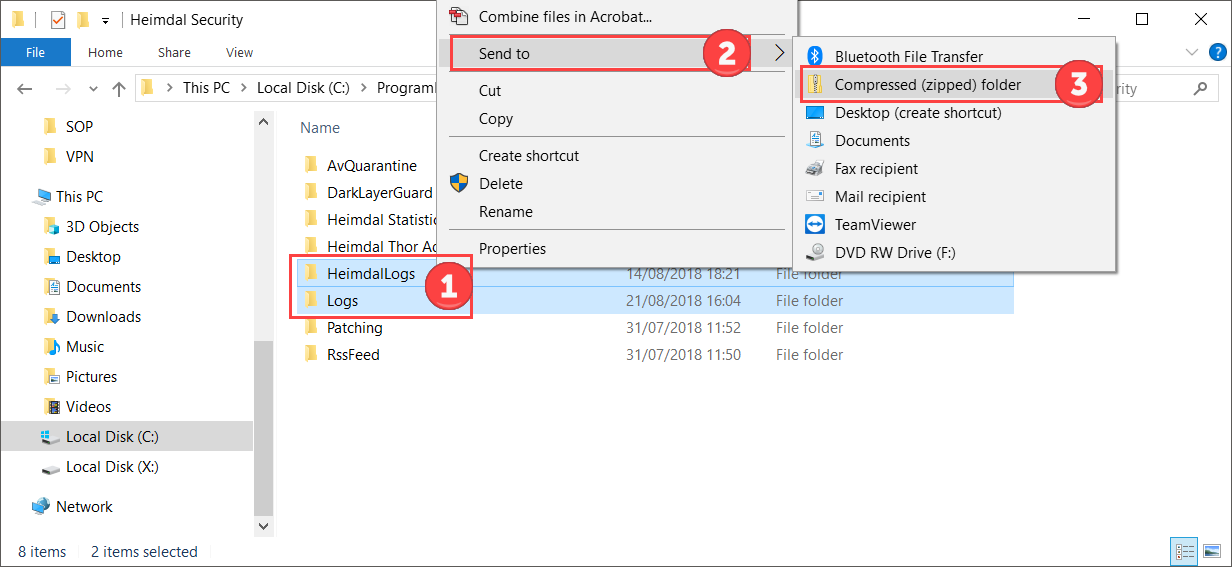
4. Küldje el nekünk a .zip archívumot.
A HEIMDAL-Agent naplóinak lekérése (macOS rendszeren)
1. Kattintson a Finder gombra, nyissa meg a merevlemezt, és keresse meg a \Library\HeimdalSecurity\ mappát.

merevlemezének helyét (jelölje be a Harddisk és a számítógép helyét, esetünkben a "Support MacOS".

3. Kattintson a jobb gombbal a HeimdalLogs mappára, és nyomja meg a Compress "HeimdalLogs" gombot.

4. Küldje el nekünk az archívumot.
A HEIMDAL Agent napló lekérése (Ubuntu/Debian rendszeren)
1. Nyissa meg a Files Explorer-t, és navigáljon a Other Locaations-> usr -> sbin - heimdal
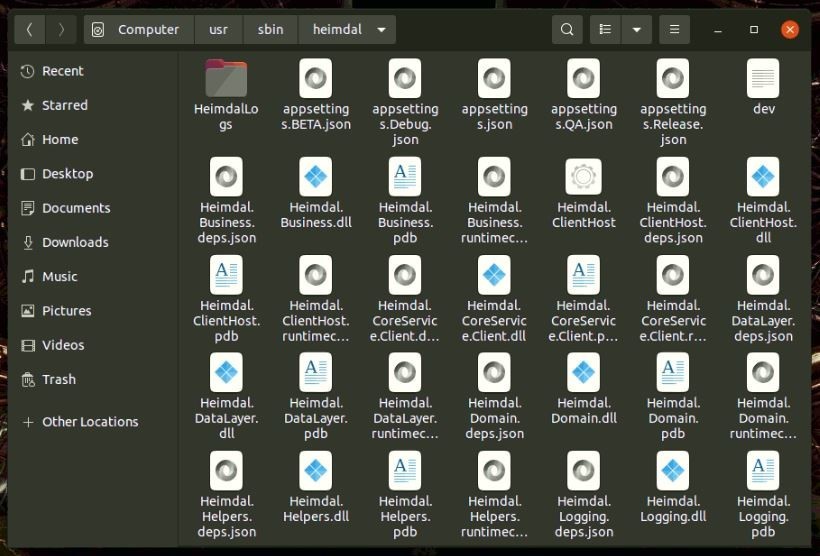
2. Másolja őket a számítógépére, ahol archiválhatja őket.
3. Küldje el nekünk az archívumot
További kérdés esetén keressen minket a [email protected] email címen.